笔记本续航时间短、耗电快
| 笔记本续航时间短、耗电快 |
- 笔记本的续航数据源自荣耀实验室,在室温25℃下,出厂默认配置,亮度设定250尼特、关闭windows更新、电源模式平衡等条件下测试亮屏待机续航时间,不同配置的使用时间会有差异,请以实际表现为准。
- 笔记本具体的续航时长与您实际使用场景相关,后台任务会影响续航效果,后台任务越多则续航时间越短。
- 视频聊天、视频会议场景涉及摄像头、显示器、显卡、网络以及较高的CPU占用,属于特殊的高功耗场景。
- 新机首次激活后系统、驱动、电脑管家需要更新使用(出厂软件版本不一定是最新的商用版本), 在更新/升级过程中,系统配置、数据拷贝、批量软件下载安装等操作会比较耗费CPU资源,发热和功耗会增加。
您可以通过以下方式优化笔记本的续航:
连接笔记本标配充电器使用
如果在比较耗费 CPU 资源的应用场景下,如游戏、视频、图像视频处理等,系统资源占用大,系统功耗高,续航会变短,建议您连接充电器使用。
结束后台CPU占用高的应用程序
- 请同时按下按键“Ctrl”、“Alt”和“Del”,调出任务管理器,查看是否存在不是您预期之中、且CPU占用高的任务,如有请右键点击该任务,选择结束任务。
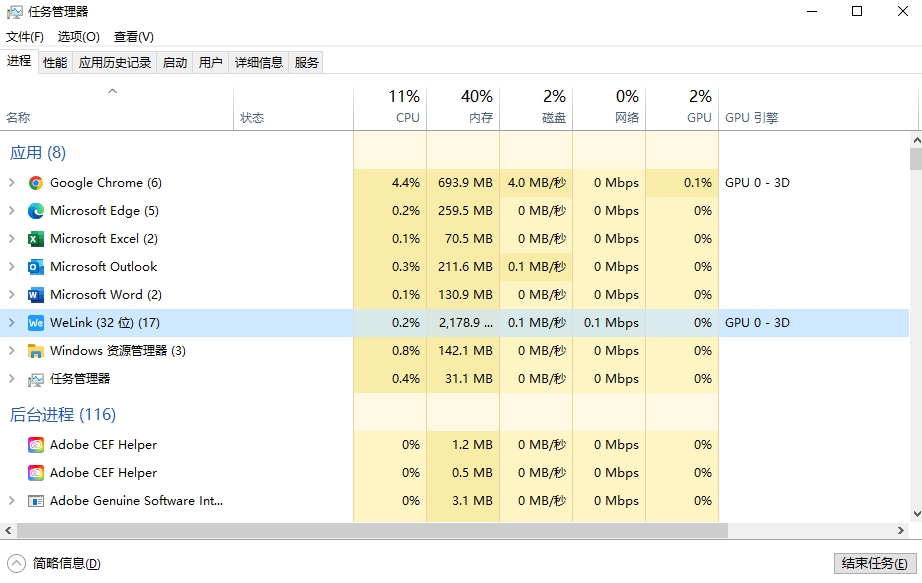
- 如果您的笔记本配置了独立显卡,请在待机状态下查看CPU占用是否异常(待机状态下正常应不高于1%),若异常(待机状态下CPU占用5%-10%)请在开始菜单搜索栏处搜索“服务”,在“服务”选项卡中找到NVIDIA FrameView SDK service,右击停止该服务,然后双击将启动类型改为“手动”。
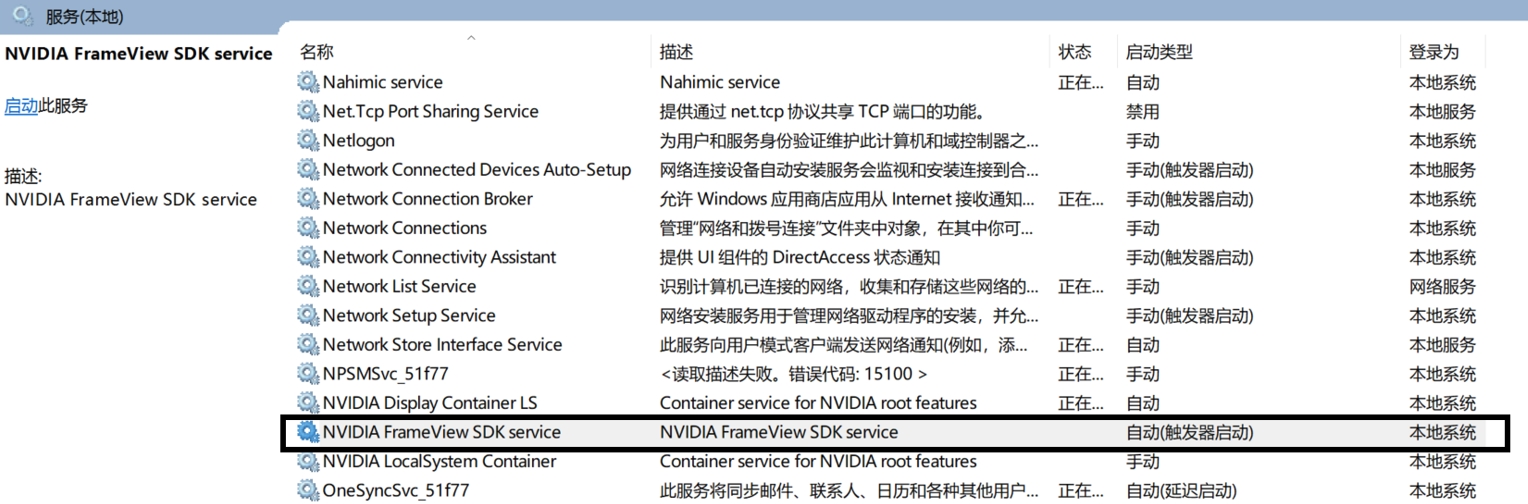
查看和优化电源计划
请选择电源计划为默认的平衡模式或者选择节能模式,建议不要更改为高性能模式,高性能模式下,性能会提高,同时会很大程度上增加功耗,缩短续航时间。
操作方法可参考如何创建电源计划。
如果您没有主动打开高性能模式,建议您打开,检查是否安装了“STEAM游戏中心”软件,建议您卸载该软件,并登录Steam官网,安装蓝色图标的Steam软件。
Steam官网国际版:https://store.steampowered.com
Steam官网中国版:https://store.steamchina.com
![]()
当电源计划由默认的平衡模式更改为节能或者高性能模式时,点击任务栏处电池图标,看不到电池使用模式的滑动条,如下图所示:
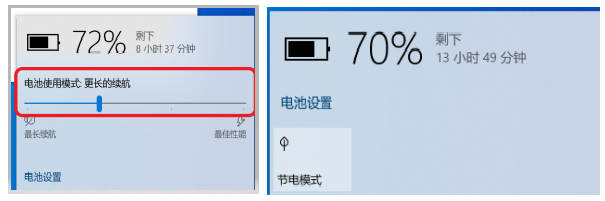
荣耀MagicBook 16、荣耀MagicBook 16 Pro、荣耀MagicBook V 14电源计划只有平衡模式。
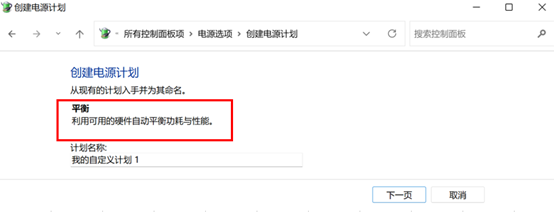
查看和优化电源模式
电源模式有四种:节电模式、更长的续航、更好的性能和最佳性能。系统默认为“更好的性能”模式。
当您需要省电时,请点击屏幕底部的电池图标,将电源模式调整为节电模式。如下图所示:
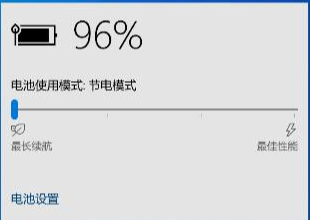
- 请您使用 Windows 自带的电视和电影播放器播放视频。
- 请您播放视频、音频或语音通话时,减小音量或使用耳机。
- 您可以适当降低屏幕显示亮度。
- 若键盘有背光功能,可以适当降低键盘背光的亮度。
- 当您不使用外接设备时,建议移除连接。
- 当笔记本没有连接充电器待机时,请移除扩展坞,以节省电池电量。
- 清理开机自启动应用,在“服务”选项卡中关闭“ Windows search ” 、“ Windows update” 、和 “ SysMain ”:
按下“ WIN+ R ”组合键打开“运行”窗口,输入 services.msc ,点击“确定”,打开“服务”选项卡。找到“ Windows search ”、“ Windows update” 、和 “ SysMain ”双击,将启动类型改为“手动”或“禁用”。如下图所示:
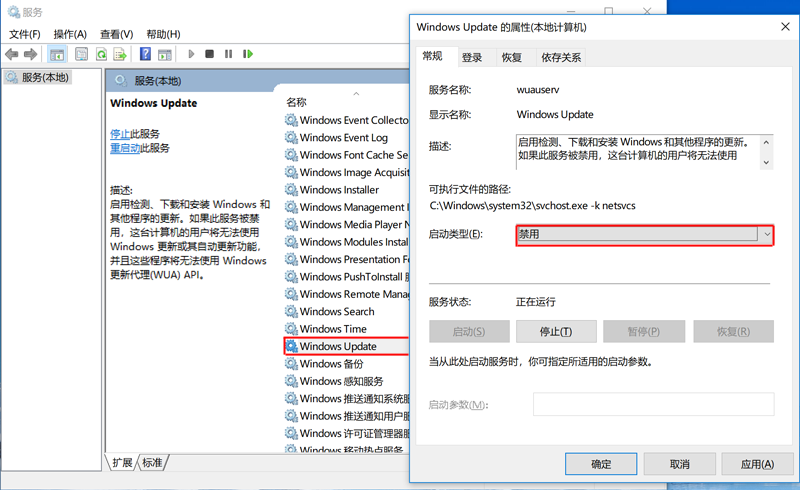
- 请您开启屏幕的自动背光功能。
- Windows10:右键单击桌面,选择“显示设置”,勾选“当照明变化时自动变更亮度”。
支持光线感应器的笔记本才能勾选当照明变化时自动变更亮度。
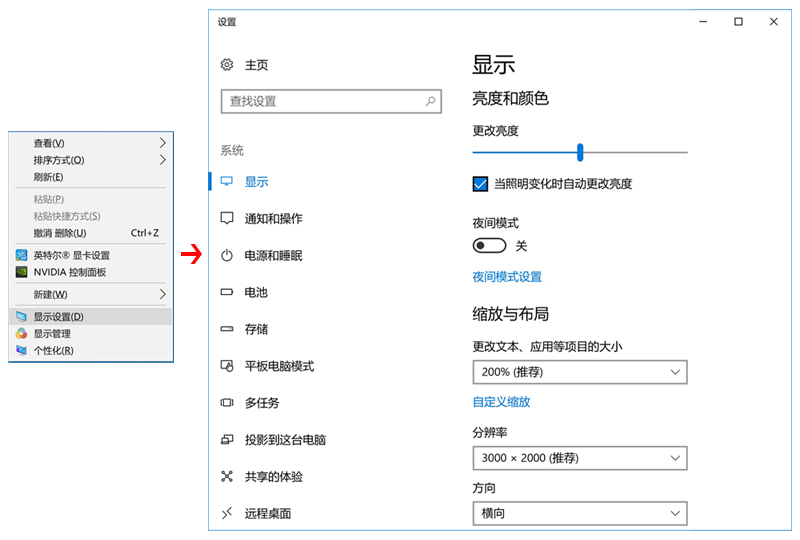
- Windows11:
右键单击桌面,选择“显示设置”,勾选“当光线变化时自动调节亮度”和“根据显示的内容自动调整对比度以帮助提高电池电量”。
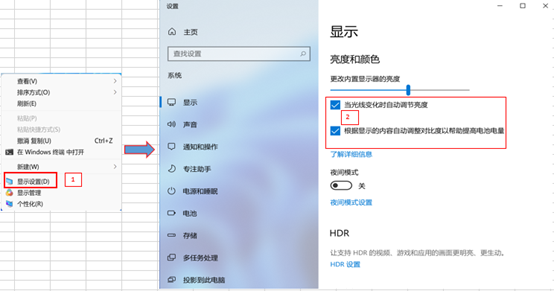
- Windows10:右键单击桌面,选择“显示设置”,勾选“当照明变化时自动变更亮度”。

























































































































































